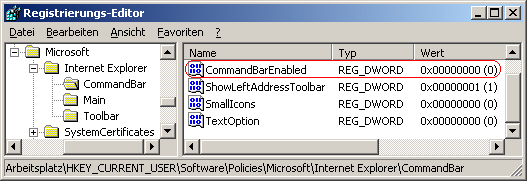|
Die Befehlsleiste mit den Befehlen wie Startseite, RSS, Drucken und Hilfe wird standardmässig angezeigt. Der Benutzer kann die Befehlsleiste jedoch über den Menüpunkt "Symbolleisten" im Menü "Ansicht" oder im Kontextmenü der Symbolleisten ein- oder ausblenden. Mit der folgenden Einstellung wird die Befehlsleiste ein- oder ausgeblendet und der Benutzer hat keine Möglichkeit diese Vorgabe zu ändern.
So geht's:
- Starten Sie ...\windows\regedit.exe bzw. ...\winnt\regedt32.exe.
- Klicken Sie sich durch folgende Schlüssel (Ordner) hindurch:
HKEY_CURRENT_USER
Software
Policies
Microsoft
Internet Explorer
CommandBar
Falls die letzten Schlüssel noch nicht existieren, dann müssen Sie diese erstellen. Dazu klicken Sie mit der rechten Maustaste in das rechte Fenster. Im Kontextmenü wählen Sie "Neu" > "Schlüssel".
- Doppelklicken Sie auf den Schlüssel "CommandBarEnabled".
Falls dieser Schlüssel noch nicht existiert, dann müssen Sie ihn erstellen. Dazu klicken Sie mit der rechten Maustaste in das rechte Fenster. Im Kontextmenü wählen Sie "Neu" > "DWORD-Wert" (REG_DWORD). Als Schlüsselnamen geben Sie "CommandBarEnabled" ein.
- Ändern Sie den Wert ggf. auf "0" (ausblenden) oder "1" (einblenden).
- Die Änderungen werden ggf. erst nach einem Neustart aktiv.
Hinweise:
- CommandBarEnabled:
0 = Die Befehlsleiste wird ausgeblendet und kann nicht mehr eingeblendet werden.
1 = Die Befehlsleiste wird eingeblendet und kann nicht mehr ausgeblendet werden.
- Damit der Benutzer die Befehlsleiste selbst wieder ein- oder ausblenden kann, müssen Sie den Schlüssel "CommandBarEnabled" löschen. Klicken Sie dazu auf den Schlüssel und drücken die Taste "Entf".
- Ändern Sie bitte nichts anderes in der Registrierungsdatei. Dies kann zur Folge haben, dass Windows und/oder Anwendungsprogramme nicht mehr richtig arbeiten.
|